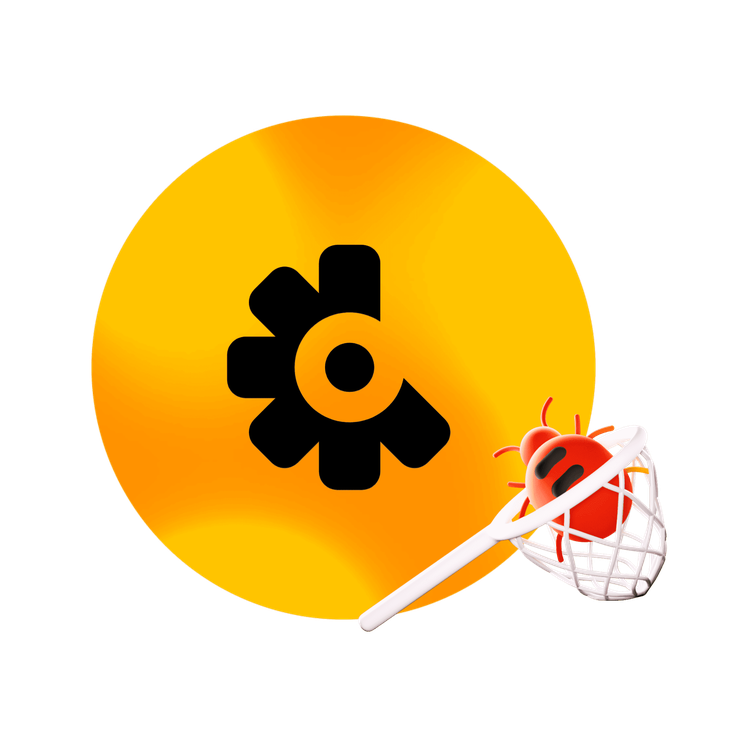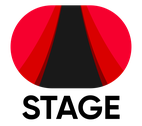Firebase Crashlytics
Rastreie, priorize e corrija falhas de aplicativo com mais rapidez
Realtime crash and error reporting with analysis to help keep your apps running flawlessly. Easily integrates with Android, Apple, Flutter and Unity apps.
Passe menos tempo solucionando falhas e ANRs
O Crashlytics começa a capturar falhas imediatamente e as agrupa em problemas gerenciáveis com base no impacto sobre os usuários reais para ajudar você a priorizar o que precisa ser corrigido primeiro.

Receba insights com tecnologia de IA e dicas de solução de problemas com o Gemini no Firebase
Acelere o tempo necessário para entender por que uma falha aconteceu e o que fazer com os insights de falhas de IA. O Crashlytics aproveita a grande quantidade de informações sobre falhas do Gemini e do Firebase para fornecer insights úteis que ajudam a identificar a causa raiz com mais rapidez.

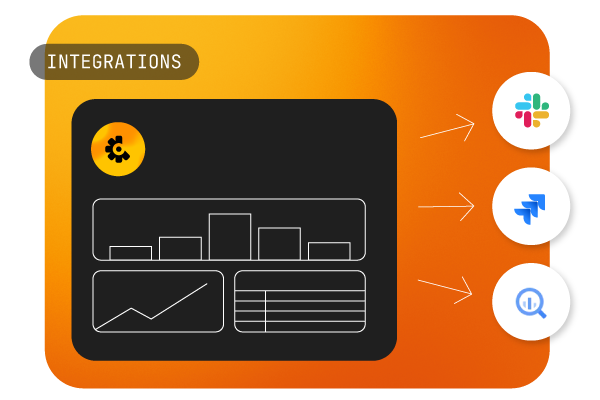
Integrate into your existing workflow
Crashlytics works seamlessly with industry-standard tools including Jira, Slack, BigQuery, and more. It also integrates with Android Studio so you can view Crashlytics data directly within the App Quality Insights window, making it easy to debug crashes without leaving the IDE.
Debug faster with contextual information about crashes
Understand the timeline of events leading up to app crashes and see visualizations of metadata to find common crash characteristics so you can reproduce bugs and uncover the root cause faster.


Track your new release adoption and stability in realtime, so you can catch errors and address emerging problems before they impact a large number of users.

Instrument logs, keys, non-fatal events, and custom events to get additional information on why a crash occurred and what happened leading up to it. You can log your own contextual data or use Google Analytics events to understand the user behavior and paths leading up to a crash.

Receive realtime alerts for new errors, regressed errors, and errors that are starting to happen at higher rates, no matter where you are so you never miss a critical crash.
Saiba como o Crashlytics ajuda equipes em todo o mundo a melhorar a qualidade dos apps
Preços
There's no cost to using Crashlytics.